什麼是視頻比特率,它的作用是什麼?
您之前可能製作過一些視頻,也曾多次遇到術語比特率。您可能想知道比特率是什麼、它的功能以及它與視頻質量和整體用戶體驗的關係。不用擔心;有很多像您一樣的讀者也有這些疑慮。在本文中,我們將全面介紹有關 視頻比特率.此外,我們將介紹一個您可以用來修改視頻比特率的程序。要了解更多信息,請繼續閱讀。
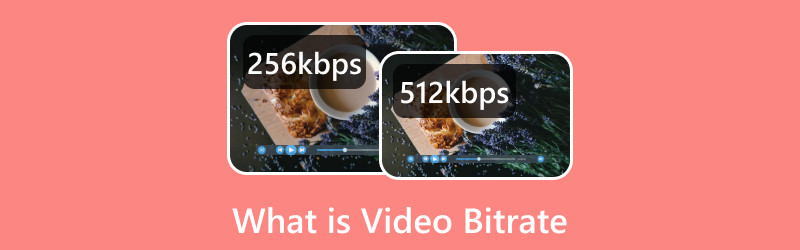
頁面內容
第 1 部分。什麼是視頻比特率
本節將介紹有關視頻比特率的必要信息。您將在視頻中獲得有關其功能或作用的背景知識。那麼,視頻中的比特率是多少?
比特率是在特定時間傳輸的視頻數據的數量。它主要影響視頻的質量和大小。所以,比特率越高,質量越好,也越大。對於流媒體視頻,比特率通常以兆比特/秒為單位,音頻以千比特/秒為單位。比特率處理處理文件的速度。
第 2 部分。1080p 和 4K 的視頻比特率
這部分將提供 1080p 和 4K 視頻分辨率的視頻比特率。 1080p 分辨率是水平 1,920 像素、垂直 1,080 像素的高清視頻。相比之下,4K 分辨率是具有 3,840 個水平像素和 2,160 個垂直像素的超高清視頻。他們對應的視頻碼率如何?
1. SDR 上傳
| 類型 | 視頻比特率:標準幀率 | 視頻比特率:高幀率 |
| 1080p | 8兆比特/秒 | 12兆比特/秒 |
| 2160p (4K) | 35-45 兆比特/秒 | 53-68 兆比特/秒 |
2. HDR 上傳
| 類型 | 視頻比特率:標準幀率 | 視頻比特率:高幀率 |
| 1080p | 10兆比特/秒 | 15兆比特/秒 |
| 2160p (4K) | 44-56 兆比特/秒 | 66-85 兆比特/秒 |
1080p 和 4K 對應的視頻比特率取決於它是標準幀率還是高幀率。此外,您還了解到有兩套標準:SDR 上傳和 HDR 上傳。
第 3 部分。比特率如何影響視頻質量
視頻比特率以多種方式影響視頻質量。它是衡量任何視頻文件大小的關鍵指標。其次,低比特率導致視頻質量差。相反,高比特率導致高視頻質量。儘管如此,使用極高的比特率是對帶寬的浪費。進一步解釋,不合理的高比特率會使您的桌面硬件和數據帶寬緊張,這可能會導致故障。特別是1080p的高清碼率最大碼率為10,000 - 15,000 kbps。
第 4 部分。什麼是好的視頻比特率
本節將介紹視頻的良好比特率,具體取決於它是全高清視頻還是普通高清視頻。那麼,什麼是好的視頻碼率?請檢查以下信息。
- 對於具有標準分辨率的全高清視頻,輸入比特率在 3,500 到 5,000 kbps 之間。
- 對於具有標準分辨率的常規高清視頻,輸入比特率在 2,500 到 4,000 kbps 之間。
- 高分辨率高清視頻的輸入比特率在 4,500 到 6,000 kbps 之間。
- 對於高分辨率的常規高清視頻,輸入比特率在 3,500 到 5,000 kbps 之間。
第 5 部分。如何調整視頻比特率
通過以上信息,您已經掌握了碼率在每個視頻中的重要性和作用。事實上,它決定了視頻的質量和大小,具體取決於您選擇的視頻比特率。因此,您必須關注視頻的結果,使其在屏幕上看起來更清晰、更清晰、更詳細。因此,您必須選擇一個程序來幫助您選擇所需的視頻比特率。你知道嗎 Vidmore視頻轉換 能很好地為你做到嗎?
Vidmore Video Converter 主要用作具有多種內置功能的轉換器,如電影和拼貼製作器,以及由各種工具組成的部分。它支持眾多流行的視頻格式,如 MP4、MOV、MKV、AVI、WMV、WEBM、MXF、M4V、ASF、MPEG、DV、VOB 等。除此之外,它還支持多種視頻分辨率,您可以將這些分辨率添加到視頻中以在屏幕上顯得更加逼真。此外,它還有一個單獨的選項,您可以在其中修改視頻的比特率。您可以選擇高質量、標准或自定義視頻輸出。太棒了,對吧?
因此,事不宜遲,學習如何使用功能強大的 Vidmore Video Converter 調整視頻比特率:
步驟1。 首先,從官方網站下載程序。之後,繼續安裝應用程序以獲得完全訪問權限。安裝後,啟動程序以開始您的任務。
第2步。 在主界面上,前往 轉換器 選項卡,您將看到一個按鈕,您可以在其中添加視頻文件。打 (+) 符號,這將打開您的桌面文件夾,然後選擇您要調整視頻比特率的視頻文件。
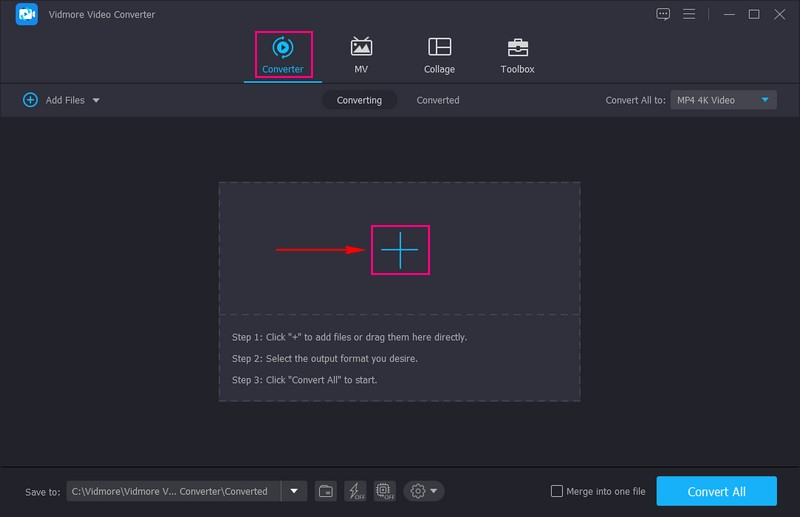
第三步 將視頻放入轉換部分後,按 個人資料 導入視頻文件右側的圖標。在這裡,您可以根據自己的喜好更改視頻的格式、分辨率等。之後,點擊 齒輪 圖標,這將打開一個新窗口以更改視頻的輸出。
在視頻設置下,您可以選擇您喜歡的 視頻質量, 無論 高品質、標準 要么 定制.您可以修改 編碼器、幀率、分辨率和 比特率 這裡。您可以設置您喜歡的比特率或輸入之間 3,500 和 5,000 字節/秒, 標準比特率。安頓下來後,按 創建新的 按鈕保存您所做的更改,這些更改將應用於您的視頻。
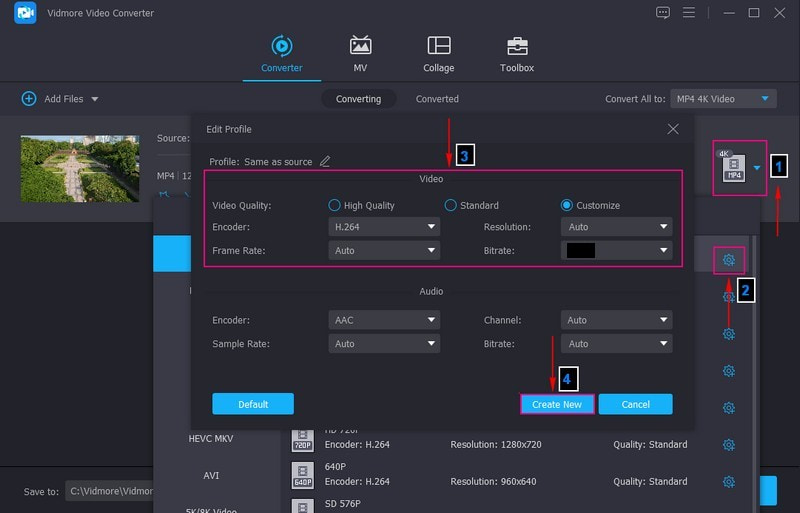
第四步。 完成後,點擊 全部轉換 按鈕來處理您的視頻,之後將保存在您的桌面文件夾中。
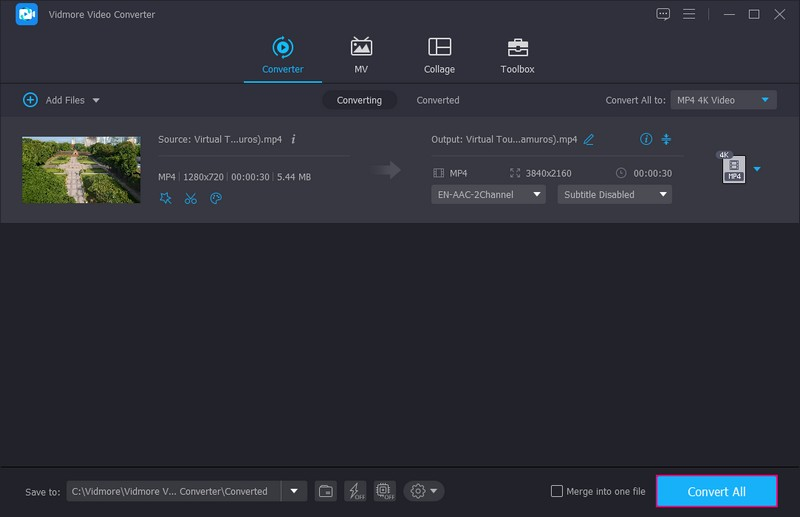
Part 6. 關於視頻比特率的常見問題解答
使用太低的視頻比特率可以嗎?
使用太低或太高的比特率會導致圖像質量不佳或播放時緩衝過多。如果您的帶寬有限,請考慮相應地降低視頻的比特率和分辨率。
什麼是視頻比特率計算器?
視頻比特率計算器估計您需要多高的比特率來編碼視頻。該工具會告訴您應該在編碼視頻、直播等的比特率設置中輸入什麼。
OBS 的最佳視頻比特率是多少?
如果您喜歡像素完美的直播流,則必須將視頻比特率設置為 4,000 kbps。它是全高清直播流媒體的最佳視頻比特率。
結論
您已經學習了視頻比特率和 比特率如何影響視頻質量.請確保牢記上述信息,以便將您獲得的知識應用到您未來的視頻作品中。這樣,您就可以製作出在屏幕上顯示更詳細的高質量視頻。此外,您可以使用 Vidmore Video Converter 來幫助您完成任務,以獲得您想要的更好的視頻質量。它不會讓您失望,反而會為您提供更好的用戶體驗。


